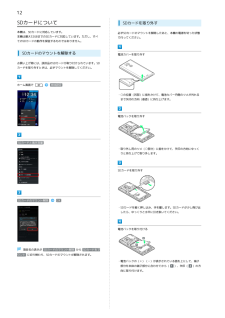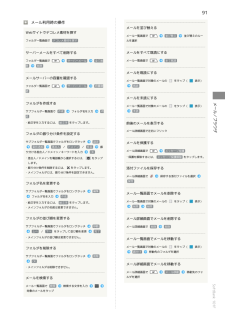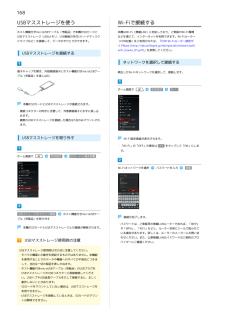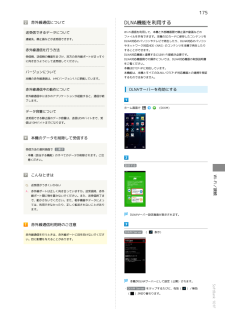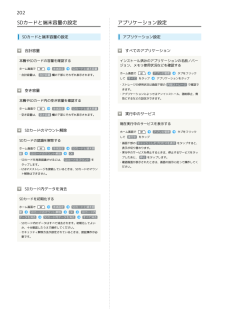Q&A
取扱説明書・マニュアル (文書検索対応分のみ)
"容量"4 件の検索結果
"容量"230 - 240 件目を表示
全般
質問者が納得私はスマートフォン以外使ったこともなく、ガラケーには興味はないので、ガラケーでの富士通とシャープの比較ではわかりませんが、スマートフォンではシャープの方が良いでしょう。
現状ソフトバンクのAndroidスマートフォンでは106SHが一番いいです。
101Fは使っているパネルの関係上、液晶より焼き付きやすいです。
指紋認証などの富士通独自機能を除けば106SHのほうが全体的な完成度は高いと言えそうです。
4538日前view68
全般
質問者が納得データ使用サイクルの期間が終わると消えますよ。
削除したアプリもデータ転送を、インストールしてあった時にどれぐらい使用したか、わかるために表示されています。
今後、増えないと思いますよ。
そこのデータは、3GやWIFIでデータ(パケット)を転送した、容量を表しいてます。RAMやROMでは無いですよ。
どうしても、消したい場合はオールリセットかなぁ。
※補足
通常、悪意の無いアプリなら。
>現在は使われていないということですか?
削除後は、増えないですよ。
4433日前view1110
全般
質問者が納得自分の101Fはそんなに悪く無いですよ。
ただし、買った時のはダメで一度修理に出したらまともなのに変わりました。
ショップに持ち込んで、相談された方が早いと思います。
4369日前view262
全般
質問者が納得101Fもちです。
基本的に、標準カメラの保存先はSDカードですね。
もしかしたら、使っているカメラアプリが違うのかなぁ。
2GのSDカードを使うってある意味、無謀と言うか・・・・。
少なくても、16GBぐらいに変えた方が手っ取り早い気がします。
また、その2GBって最初に101Fを購入した時についてきたものでは?
試供品の2GBって、不安定ですよ。
試供品って調べてみてください。
さて、本体のROMにアプリを移すって、通常は逆ですが。
本体ROMからSDに移す方が多いので、意味がわからない人は手を...
4283日前view7
2Gmail(メール)を作成/送信する..................................... 96受信したGmail(メール)を確認する................................. 97保存されているGmail(メール)を管理する....................... 98インターネットメールを利用する..................................... 102インターネットを利用する............................................... 105カメラ静止画/動画を撮影する................................................... 110カメラの設定を行う.......................................................... 112人物の顔を認識して活用する(サーチミーフォーカス).. 114バーコードを読み取る.....................................................
12SDカードについて本機は、SDカードに対応しています。本機は最大32GBまでのSDカードに対応しています。ただし、すべてのSDカードの動作を保証するものではありません。SDカードのマウントを解除するSDカードを取り外す必ずSDカードのマウントを解除したあと、本機の電源を切った状態で行ってください。電池カバーを取り外すお買い上げ時には、試供品のSDカードが取り付けられています。SDカードを取り外すときは、必ずマウントを解除してください。ホーム画面で本体設定・○の位置(凹部)に指をかけて、電池カバー内側のツメが外れるまで矢印の方向(垂直)に持ち上げます。電池パックを取り外すSDカードと端末容量・取り外し用のツメ(○部分)に指をかけて、矢印の方向にゆっくりと持ち上げて取り外します。SDカードを取り外すSDカードのマウント解除OK・SDカードを軽く押し込み、手を離します。SDカードが少し飛び出したら、ゆっくりと水平に引き抜いてください。電池パックを取り付ける項目名の表示が SDカードのマウント解除 から SDカードをマウント に切り替わり、SDカードのマウントが解除されます。・電池パックの(+)(-)が表示されて...
14SDカードをフォーマットする電池カバーを取り付ける市販のSDカードをはじめてお使いになるときは、必ず本機でフォーマットしてください。・フォーマットすると、SDカード内のデータがすべて消去されます。ほかの機器で使用したSDカードをフォーマットするときは、あらかじめよくご確認のうえ、操作してください。・フォーマットは、充電しながら行うか、電池パックが十分に充電された状態で行ってください。・電池カバーの向きを確認して本体に載せ、周辺および中央付近を矢印の方向になぞるようにしてしっかりと押し、電池カバー全体に浮きがないことを確認します。ホーム画面で本体設定SDカードと端末容量SDカードのマウント解除OK項目名の表示が SDカードのマウント解除 から SDカードをマウント に切り替わります。
50Android2.3搭載端末から本機へコンテンツキーを移行する場合本機から新しい携帯電話(Android4.0搭載端末)へコンテンツキーを移行する場合Android2.3搭載端末からSDカードを使用して本機へコンテンツキー本機から新しい携帯電話(Android4.0搭載端末)へSDカードを使用を移行する手順を説明します。してコンテンツキーを移行する手順を説明します。・今までお使いの携帯電話が、ユーザーメモリ(内部ストレージ)に対応した機種の場合は、ユーザーメモリに保存されますので、携帯電話とパソコンをmicroUSBケーブル(市販品)で接続し、ホーム画面でパソコンにコンテンツキーをコピーしてから、コンテンツバックテンツキーバックアップアップを行ってください。本体設定その他の設定コンこれまでお使いの携帯電話(Android2.3搭載端末)でコンテンツキーをSDカードに保存・Android2.3以前の機種ではSDカードに自動的に保存されますので、特別な操作は不要です。・SDカードの空き容量が十分にあるか確認してください。SDカードを本機に取り付けるホーム画面で本体設定保存その他の設定OKコンテンツキーバックア...
55おもな通知アイコンおもなステータスアイコンステータスバーに表示されるおもな通知アイコンは、次のとおりでステータスバーに表示されるおもなステータスアイコンは、次のとす。おりです。アイコン説明アイコン説明データ通信中(3G)新着インターネットメールありWi-Fiネットワーク接続中新着SMS/S!メールありBluetooth ® オン新着緊急速報メールBluetooth ® デバイスに接続中SMSの送信失敗機内モード新着留守番メッセージありおサイフケータイ ロック中音楽再生中スピーカーホンWi-Fi利用可能着信音量0パソコンに接続中バイブレーションオン通話中電波レベル不在着信ありローミング中保留中圏外データのアップロード通常マナーモード設定中データのダウンロードサイレントマナーモード設定中コンテンツのインストール完了アラームONマナーモード設定中Google Playのアプリケーションがアップデーオリジナルマナーモード設定中ト可能スッキリ目覚まし設定中同期トラブル隠れた通知ありFMトランスミッタ オンイヤホン接続中(端末のマイクからの入力)イヤホン接続中(イヤホンマイクからの入力)ワンセグ受信中ワンセグ録画中V...
91メール利用時の操作メールを並び替えるWebサイトでデコレメ素材を探すメール一覧画面で並び替えフォルダ一覧画面で デコレメ素材を探すサーバーメールをすべて削除する並び替えのルールを選択メールをすべて既読にするフォルダ一覧画面で除サーバーメール全て削メール一覧画面で全て既読削除メールを既読にするメールサーバーの容量を確認するフォルダ一覧画面でメール一覧画面で対象のメールのサーバーメール容量確をタップ(表示)をタップ(表示)既読認メールを未読にするメール一覧画面で対象のメールのサブフォルダ一覧画面で 作成フォルダ名を入力作未読成・絵文字を入力するには、 絵文字 をタップします。前後のメールを表示するメール詳細画面で左右にフリックフォルダの振り分け条件を設定するサブフォルダ一覧画面でフォルダをロングタッチ条件追加設定差出人 / ドメイン / 件名り分ける差出人/ドメイン/キーワードを入力振・差出人/ドメインを電話帳から選択するには、メールを保護するメール詳細画面でOKをタップメール/ブラウザフォルダを作成するメッセージ保護・保護を解除するには、 メッセージ保護解除 をタップします。します。・振り分け条件を削除する...
134録画した番組を再生する再生中の画面の見かた録画番組の再生中にテレビ映像エリアをタップすると再生操作画面が表示されます。ホーム画面でワンセグ視聴画面で(テレビ)録画リスト録画番組名インジケータ早戻し再生速度切り替えボタン早送り再生(録画リスト画面が表示されます。)/一時停止()録画条件について録画開始の条件について再生したい番組名をタップ録画を開始するにはSDカードの空き容量が10MB以上、電池残量が20%以上必要です。番組が再生されます。録画の自動終了について録画開始から6時間経過した場合や、録画中にSDカードの空き容量が2MB以下になったり、電池残量が10%以下になった場合は、自動的に録画を終了します。再生が終了します。・録画したテレビ番組が有料放送やコピー制御されている場合や、放送エリアが変わった場合は、録画が途中で終了する場合があります。
168USBマスストレージを使うWi-Fiで接続するホスト機能付きmicroUSBケーブル(市販品)で本機のSDカードと本機はWi-Fi(無線LAN)に対応しており、ご家庭のWi-Fi環境USBマスストレージ(USBメモリ、USB接続の外付けハードディスクなどを通じて、インターネットを利用できます。Wi-Fiルータードライブなど)を接続して、データのやりとりができます。(FON社製)をご利用のかたは、「FON Wi-Fiルーター設定ガイドBook (http://mb.softbank.jp/mb/special/network/pdf/USBマスストレージを接続するwifi_howto_01.pdf)」を参照してください。ネットワークを選択して接続する端子キャップを開き、外部接続端子にホスト機能付きmicroUSBケーブル(市販品)を差し込む検出したWi-Fiネットワークを選択して、接続します。ホーム画面で本体設定Wi-Fi本機のSDカードとUSBマスストレージが接続されます。・接続コネクターの向きに注意して、外部接続端子に水平に差し込みます。・複数のUSBマスストレージを接続した場合は1台のみマウントされ...
175赤外線通信について送受信できるデータについて連絡先、静止画などが送受信できます。DLNA機能を利用するWi-Fi通信を利用して、本機と外部機器間で静止画や動画などのファイルを共有できます。本機のSDカードに保存したコンテンツをDLNA対応のパソコンやテレビで再生したり、DLNA対応のパソコンやネットワーク対応HDD(NAS)のコンテンツを本機で再生したり赤外線通信を行う方法受信側、送信側の機器を近づけ、双方の赤外線ポートがまっすぐに向き合うようにして送受信してください。バージョンについて本機の赤外線通信は、IrMCバージョン1.1に準拠しています。赤外線通信中の動作についてすることができます。DLNA対応機器と連携するにはWi-Fi接続が必要です。DLNA対応機器側での操作については、DLNA対応機器の取扱説明書をご覧ください。本機はDTCP-IPに対応しています。本機能は、本機とすべてのDLNA/DTCP-IP対応機器との連携を保証するものではありません。DLNAサーバーを有効にする赤外線通信中にほかのアプリケーションが起動すると、通信が終了します。データ容量についてホーム画面で(DiXiM)送受信で...
202SDカードと端末容量の設定アプリケーション設定SDカードと端末容量の設定アプリケーション設定合計容量すべてのアプリケーション本機やSDカードの容量を確認するホーム画面で本体設定SDカードと端末容量・合計容量は、 合計容量 欄の下部にそれぞれ表示されます。インストール済みのアプリケーションの名前/バージョン、メモリ使用状況などを確認するホーム画面でアプリの管理して すべて をタップタブをフリックアプリケーションをタップ・ストレージの使用状況は画面下部の 内部ストレージ で確認できます。空き容量・アプリケーションによってはアンインストール、強制停止、無効にするなどの設定ができます。本機やSDカード内の空き容量を確認するホーム画面で本体設定SDカードと端末容量・空き容量は、 空き容量 欄の下部にそれぞれ表示されます。実行中のサービス現在実行中のサービスを表示するSDカードのマウント解除ホーム画面で量本体設定SDカードのマウント解除・画面下部の キャッシュしたプロセスを表示 をタップすると、SDカードと端末容OKタップします。・USBマスストレージを接続しているときは、SDカードのマウント解除はできません。SD...
- 1